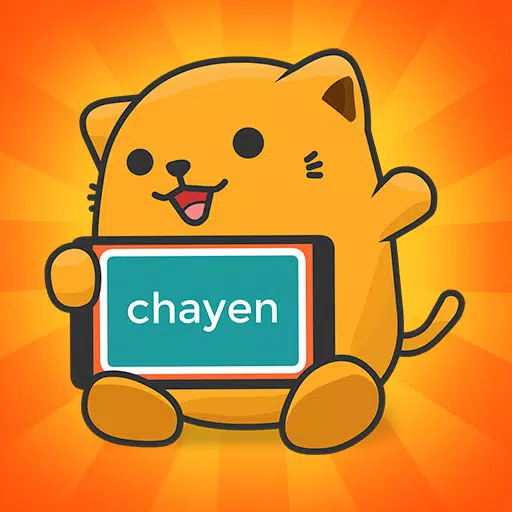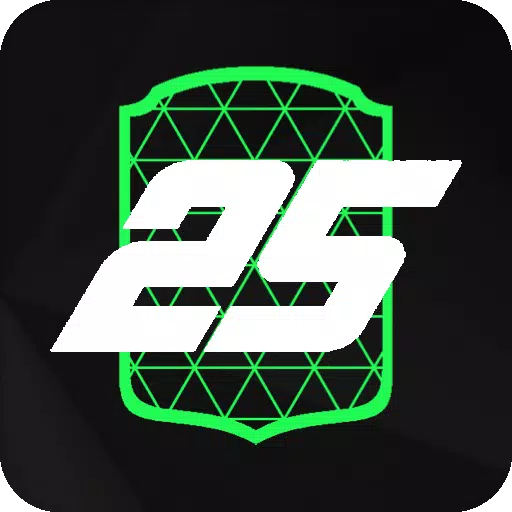Sistem Master Sega, konsol 8-bit ikonik yang menyaingi NES, membawa peminat pelbagai permainan yang luar biasa, termasuk versi unik klasik seperti Golden Ax, Double Dragon, dan Jalan Rage. Ia juga menolak hadnya dengan tajuk seperti Mortal Kombat dan Asterix & Obelix, yang menyaingi prestasi permainan Megadrive/Kejadian 16-bit pada masa itu.
Bagi peminat permainan retro, bermain Sega Master System Games pada sistem moden boleh mencabar, tetapi Deck Steam, digabungkan dengan Emudeck, memungkinkan. Berikut adalah panduan yang komprehensif mengenai cara menubuhkan dan menikmati permainan klasik ini di dek Steam anda.
Dikemaskini 15 Januari 2024, oleh Michael Llewellyn: Walaupun dek Steam cukup kuat untuk mengendalikan Sega Master System Games, mereplikasi prestasi konsol 8-bit boleh menjadi rumit. Di sinilah Decky Loader dan Plugin Alat Kuasa dimainkan. Pemaju Emudeck mengesyorkan memasang kedua -duanya untuk mengoptimumkan pengalaman permainan retro anda. Panduan ini telah dikemas kini untuk memasukkan langkah -langkah pemasangan dan penetapan untuk memulihkan fungsi selepas kemas kini dek stim.
Sebelum memasang Emudeck
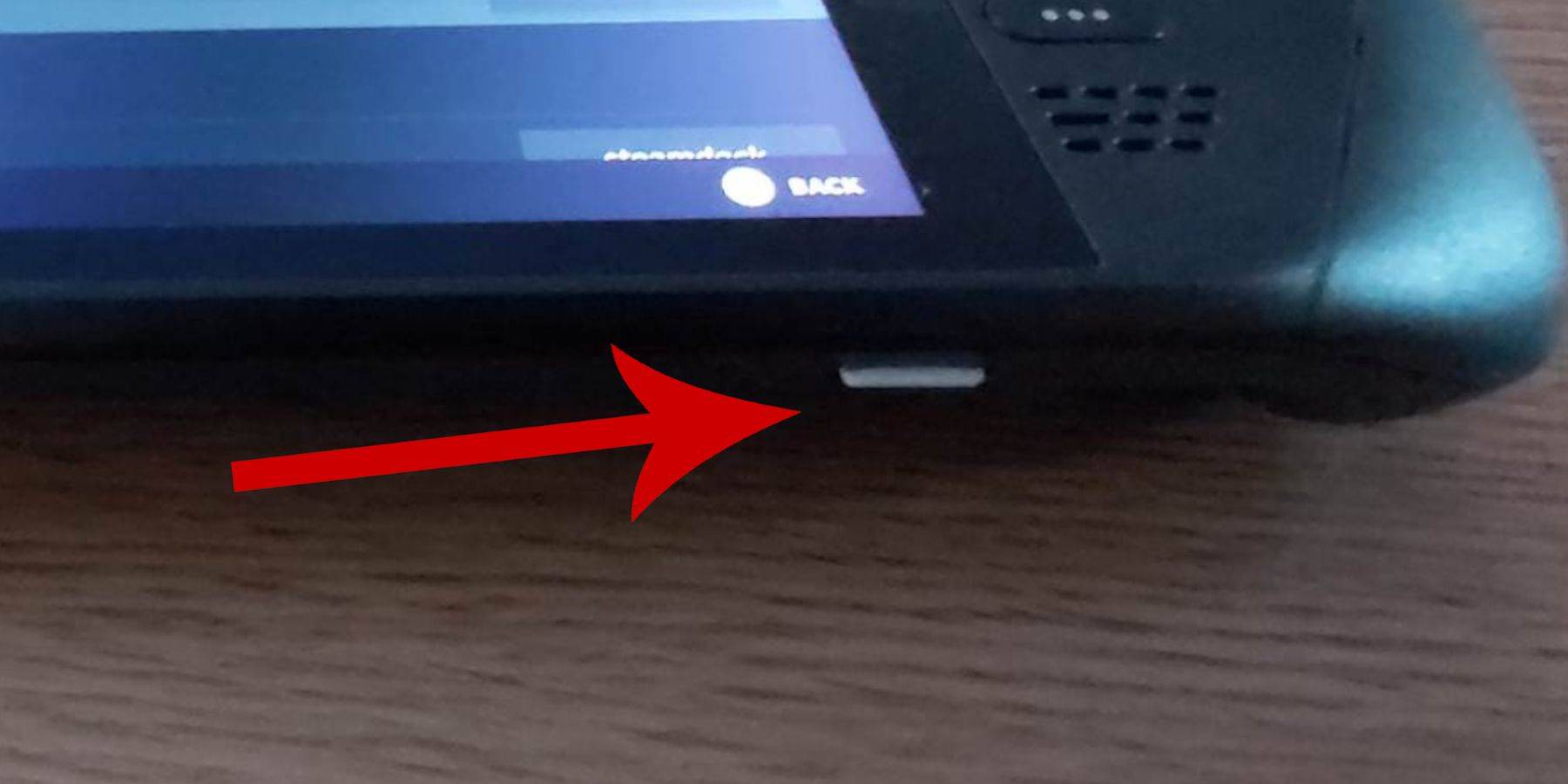 Sebelum anda menyelam memasang emudeck di dek stim anda untuk Sega Master System Games, pastikan anda mempunyai alat dan tetapan yang tepat untuk persediaan yang lancar:
Sebelum anda menyelam memasang emudeck di dek stim anda untuk Sega Master System Games, pastikan anda mempunyai alat dan tetapan yang tepat untuk persediaan yang lancar:
- Pastikan dek stim anda sama ada dipasang ke sumber kuasa atau dicas sepenuhnya.
- Anda memerlukan kad SD mikro berkelajuan tinggi untuk memasukkan ke bahagian bawah dek stim dan formatnya secara langsung pada peranti.
- Sebagai alternatif, anda boleh menggunakan HDD luaran, walaupun ini akan berkompromi dengan mudah alih Deck Steam.
- Menggunakan papan kekunci dan tetikus boleh memudahkan pemindahan fail dan proses pemasangan, seperti pada komputer rumah.
- Jika anda tidak mempunyai papan kekunci dan tetikus, anda boleh mengakses papan kekunci terbina dalam dengan menekan butang stim dan x secara serentak dan menggunakan trackpads sebagai pengganti tetikus.
Aktifkan mod pemaju
Untuk memastikan emulator anda berjalan lancar, anda mesti mengaktifkan mod pemaju pada dek stim anda:
- Tekan butang Steam untuk membuka panel akses kiri.
- Navigasi ke menu Sistem dan pilih Tetapan Sistem.
- Dayakan mod pemaju dengan menukarkannya.
 - Cari menu pemaju di bahagian bawah panel akses.
- Cari menu pemaju di bahagian bawah panel akses.
- Buka menu pemaju.
- Di bawah Pelbagai, Hidupkan Debugging Jauh CEF.
- Tekan butang Steam, pilih kuasa, dan mulakan semula dek stim.
Ambil perhatian bahawa debugging jauh CEF boleh dilumpuhkan selepas kemas kini sistem, yang boleh menjejaskan plugin, program, dan emulator. Sentiasa periksa menu pemaju pasca-update untuk memastikan ia didayakan.
Memasang Emudeck dalam Mod Desktop
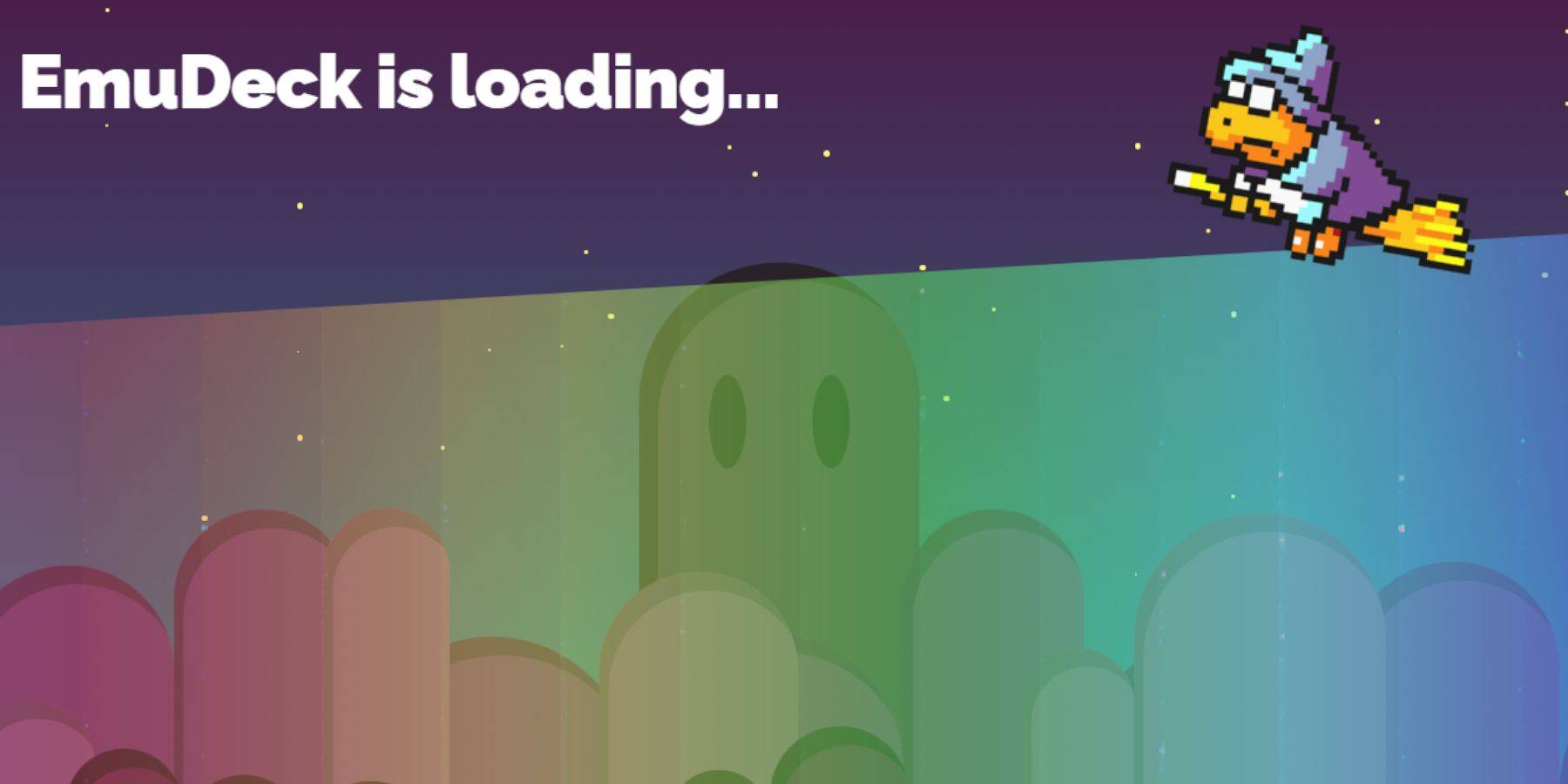 - Untuk beralih ke mod desktop, tekan butang stim di bawah trackpad kiri, pilih kuasa, dan pilih mod desktop.
- Untuk beralih ke mod desktop, tekan butang stim di bawah trackpad kiri, pilih kuasa, dan pilih mod desktop.
- Gunakan penyemak imbas seperti Chrome atau Firefox untuk memuat turun Emudeck.
- Pilih versi SteamOS yang sesuai dan mulakan muat turun. Setelah dimuat turun, klik dua kali pemasang dan pilih pemasangan yang disyorkan untuk bermula.
- Pilih pemasangan tersuai.
- Selepas Emudeck dipasang, buka menu dan pilih kad SD berlabel utama. Ini akan menamakan semula kad SD anda ke peringkat utama, menjadikannya lebih mudah untuk mencari di bawah peranti yang boleh ditanggalkan dalam pengurus fail Dolphin.
- Anda boleh memasang semua emulator atau fokus semata -mata pada sistem induk Sega dengan memilih retroarch.
Retroarch adalah aplikasi serba boleh yang boleh menjalankan emulator untuk pelbagai sistem permainan klasik. Ini boleh diakses di bawah tab 'Emulator' di Perpustakaan Steam.
- Pastikan Pengurus ROM Steam dipilih bersama Retroarch untuk memaparkan permainan di perpustakaan Steam utama anda.
- Navigasi melalui pilihan dan aktifkan ciri 'Configure CRT Shader untuk Permainan 3D Klasik jika anda ingin mengalami penampilan TV klasik.
- Klik Selesai untuk melengkapkan pemasangan.
Memindahkan sistem induk ROMS
Dengan Retroarch dan Emudeck dipasang, sudah tiba masanya untuk memindahkan Sega Master System ROM anda ke folder yang ditetapkan:
- Buka Pengurus Fail Dolphin.
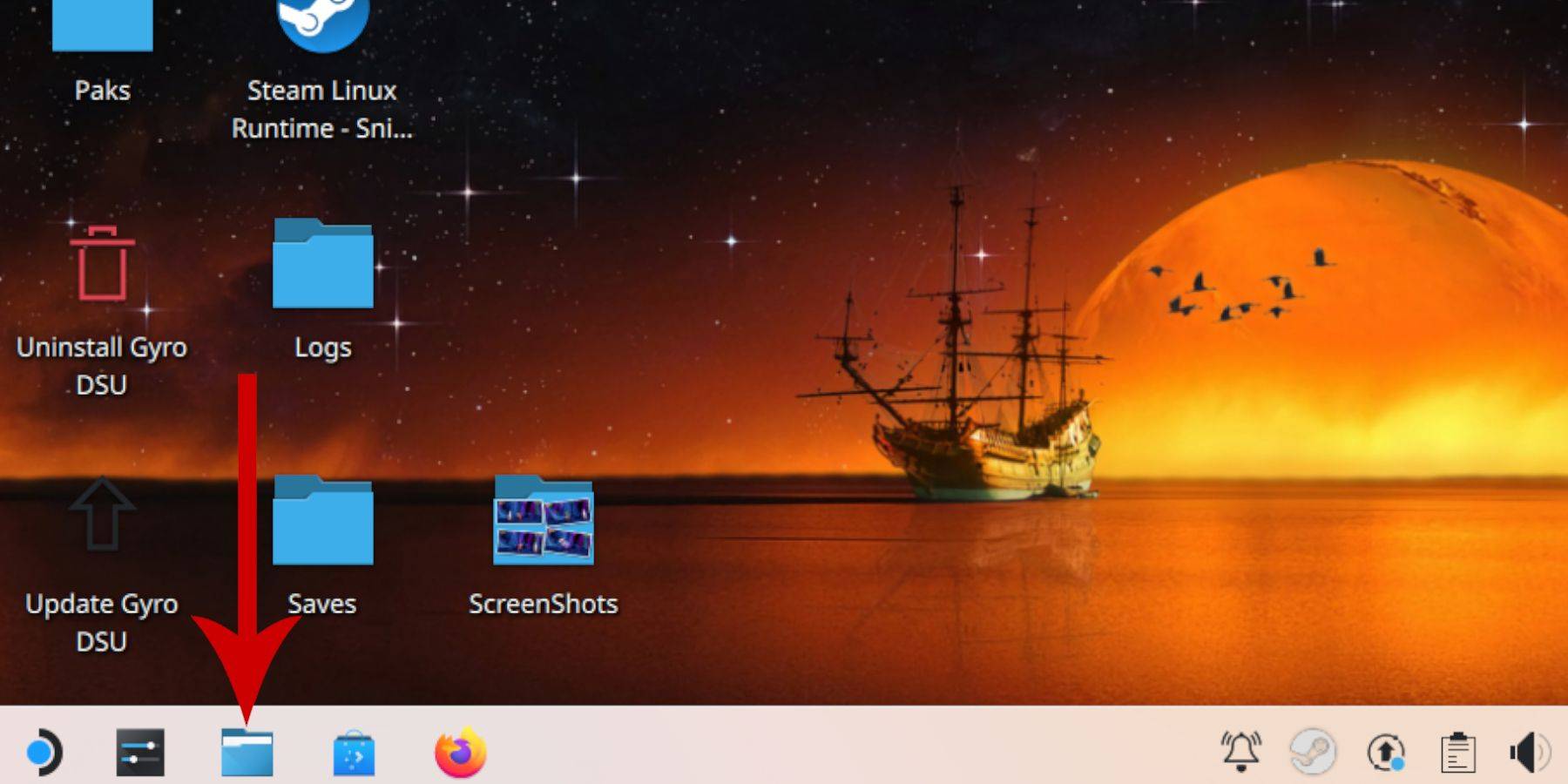 - Di panel kiri, tatal ke peranti yang boleh ditanggalkan dan buka kad SD yang dilabelkan utama.
- Di panel kiri, tatal ke peranti yang boleh ditanggalkan dan buka kad SD yang dilabelkan utama.
- Navigasi ke folder emulasi dan klik pada ROM.
- Cari folder 'Mastersystem' dalam senarai.
- Pindahkan atau salin fail Sistem Master Sega anda. Fail -fail ROM ini biasanya mempunyai lanjutan '.sms', seperti 'pro wrestling.sms.' Abaikan fail bernama 'Media.'
Menambah Permainan Sistem Master ke Perpustakaan Steam
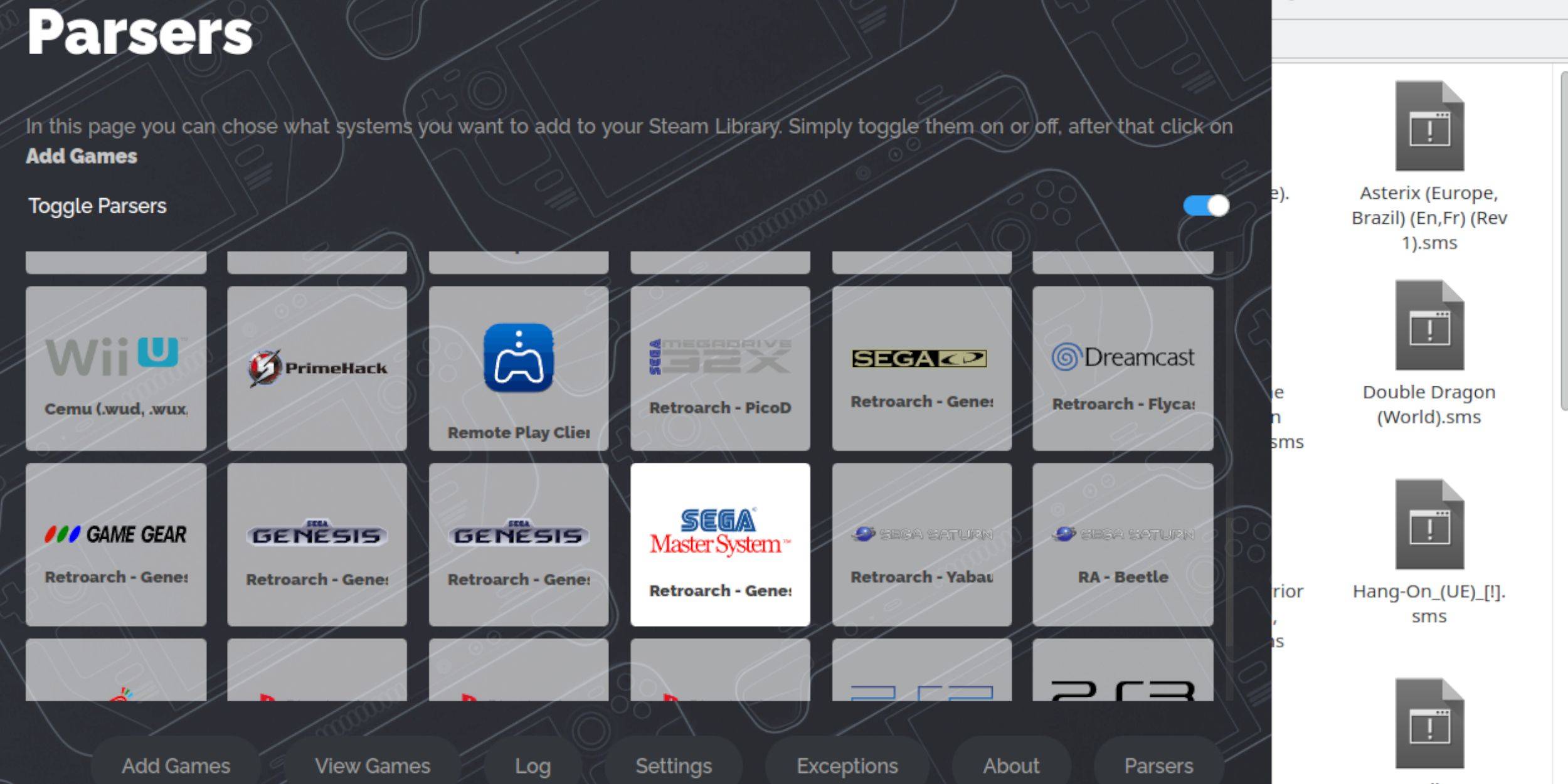 Walaupun anda boleh menjalankan Sega Master System Games dari retroarch dalam mod desktop, menambahkannya ke perpustakaan Steam anda membolehkan anda memainkannya dalam mod permainan:
Walaupun anda boleh menjalankan Sega Master System Games dari retroarch dalam mod desktop, menambahkannya ke perpustakaan Steam anda membolehkan anda memainkannya dalam mod permainan:
- Buka emudeck dalam mod desktop.
- Klik pada Pengurus ROM Steam.
- Klik Seterusnya pada Selamat Datang ke SRM! halaman.
- Togol parser off.
- Pilih Sistem Master Sega pada skrin Parsers.
- Klik Tambah Permainan, kemudian parse.
- Pastikan permainan dan seni penutup mereka dipaparkan, kemudian pilih Simpan ke Steam.
Betulkan atau muat naik karya seni yang hilang
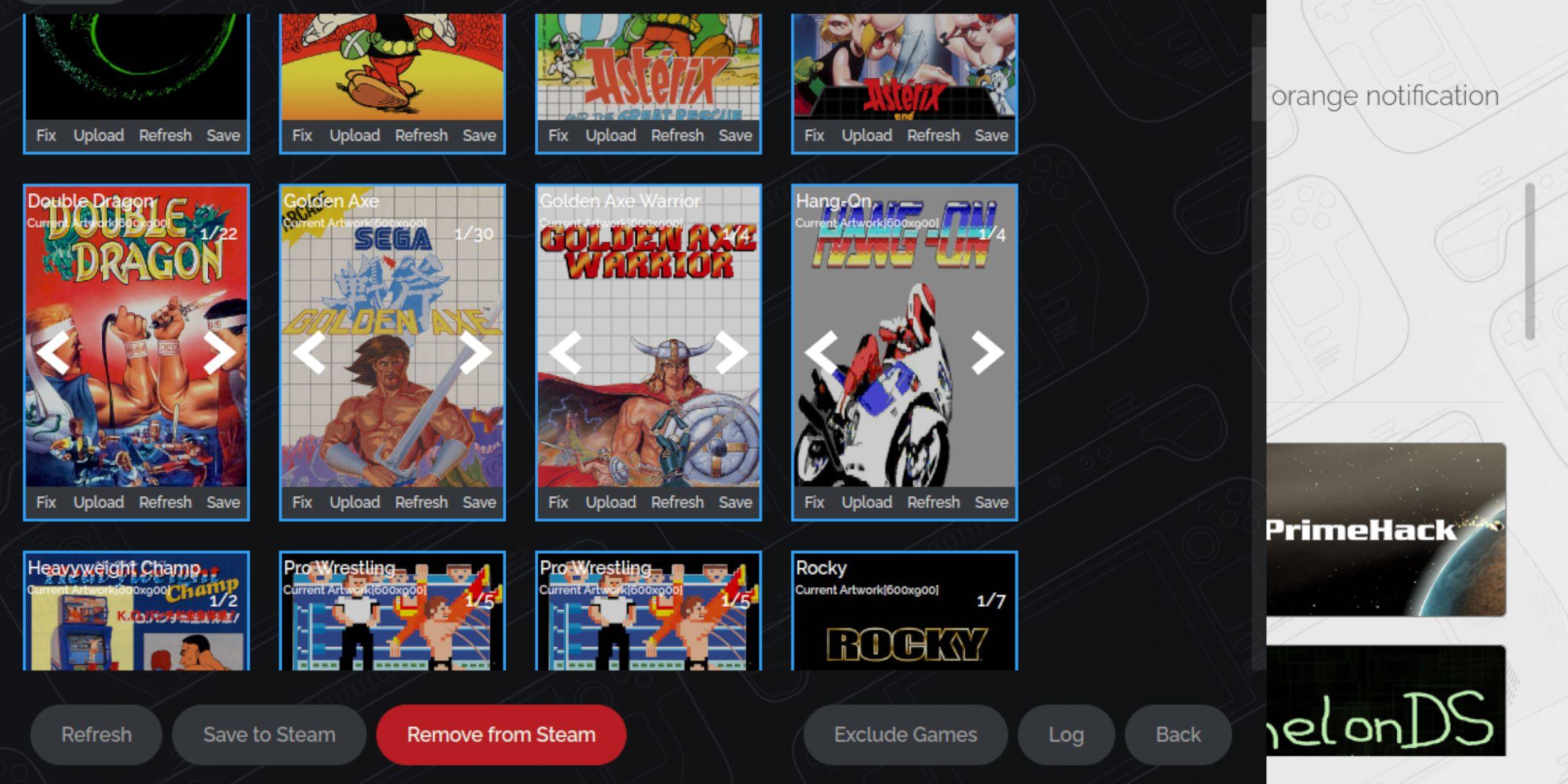 Memandangkan sifat retro sistem induk Sega, anda mungkin menghadapi karya seni yang hilang atau tidak betul. Inilah cara untuk memperbaiki atau mengganti seni penutup:
Memandangkan sifat retro sistem induk Sega, anda mungkin menghadapi karya seni yang hilang atau tidak betul. Inilah cara untuk memperbaiki atau mengganti seni penutup:
- Klik Betulkan pada bingkai penutup.
- Pengurus ROM Steam biasanya memaparkan ART meliputi secara automatik. Jika ia hilang, masukkan tajuk permainan ke dalam bidang Carian untuk Permainan.
- Layari senarai penutup permainan, pilih yang terbaik, dan pilih Simpan dan Tutup.
Muat naik karya seni yang hilang
Jika Pengurus ROM Steam tidak dapat mencari karya seni yang betul, ikuti langkah -langkah ini untuk memuat naiknya:
- Gunakan penyemak imbas untuk mencari karya seni yang betul dan simpan ke folder Gambar Dek Steam.
- Klik muat naik pada bingkai penutup.
- Pilih karya seni baru dari folder gambar, kemudian simpan dan tutup.
- Jika imej tidak dipaparkan, gunakan anak panah kiri dan kanan untuk mencarinya.
- Klik pada Simpan ke Steam.
- Setelah fail batch diproses, beralih kembali ke mod permainan Deck Steam.
Bermain permainan sistem induk di dek stim
 Selepas Pengurus ROM Steam telah memuat naik penutup dan karya seni permainan ke perpustakaan Steam anda, anda boleh mengakses permainan yang ditiru seperti yang rasmi:
Selepas Pengurus ROM Steam telah memuat naik penutup dan karya seni permainan ke perpustakaan Steam anda, anda boleh mengakses permainan yang ditiru seperti yang rasmi:
- Dalam mod permainan, tekan butang Steam di bawah trackpad kiri.
- Pilih Perpustakaan dari menu sampingan.
- Tekan butang R1 untuk menyerlahkan tab Koleksi baru.
- Klik pada tetingkap Sistem Master Sega.
- Pilih permainan Sega yang dikehendaki dan mula bermain.
Meningkatkan prestasi
Untuk menangani masalah yang menggagalkan dan bingkai kadar bingkai dengan permainan klasik di dek stim, ikuti langkah -langkah ini:
- Buka permainan Sistem Master Sega anda dan tekan butang QAM di bawah trackpad yang betul.
- Buka menu Prestasi.
- Togol 'Gunakan Profil Permainan'.
- Meningkatkan had bingkai kepada 60 fps.
- Dayakan separuh kadar teduhan.
Pasang Decky Loader untuk Deck Steam
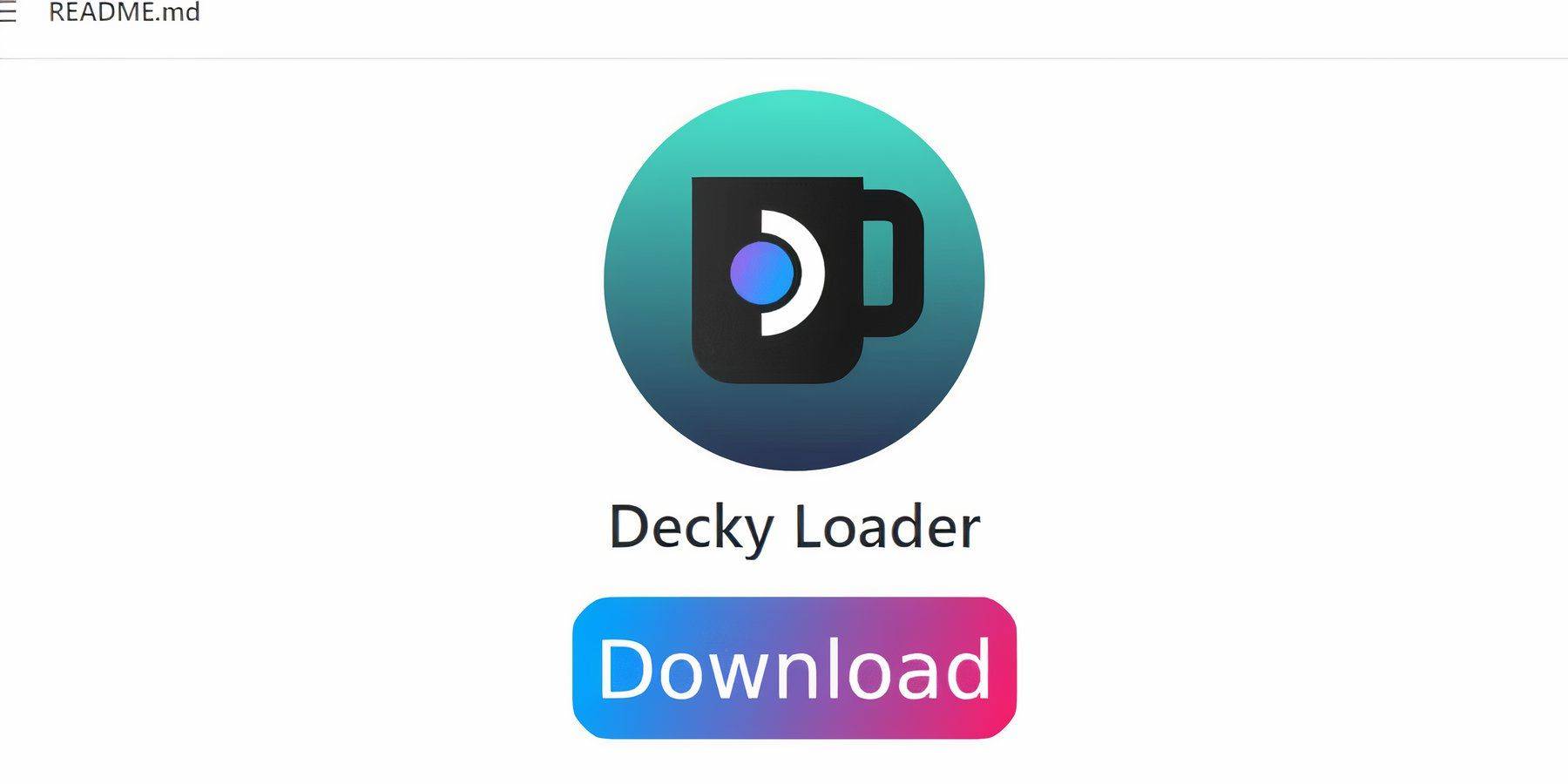 Pemaju Emudeck mengesyorkan memasang pemuat decky dan plugin Power Tools untuk kawalan yang dipertingkatkan ke atas prestasi dek Steam dengan permainan yang dicontohi. Inilah cara memasangnya:
Pemaju Emudeck mengesyorkan memasang pemuat decky dan plugin Power Tools untuk kawalan yang dipertingkatkan ke atas prestasi dek Steam dengan permainan yang dicontohi. Inilah cara memasangnya:
- Sambungkan papan kekunci dan tetikus untuk navigasi yang lebih mudah melalui menu dan muat turun. (Sebagai alternatif, gunakan trackpads dan papan kekunci pada skrin dengan menekan Steam dan X.)
- Jika dalam mod permainan, tekan butang Steam, pilih kuasa, dan tukar ke mod desktop.
- Buka pelayar web. Anda boleh memuat turun penyemak imbas dari Discovery Store.
- Navigasi ke halaman Loader GitHub Decky.
- Klik ikon muat turun yang besar untuk memulakan muat turun.
- Setelah dimuat turun, klik dua kali pelancar dan pilih pilihan pemasangan yang disyorkan.
- Selepas pemasangan, mulakan semula dek stim dalam mod permainan.
Pasang alat kuasa
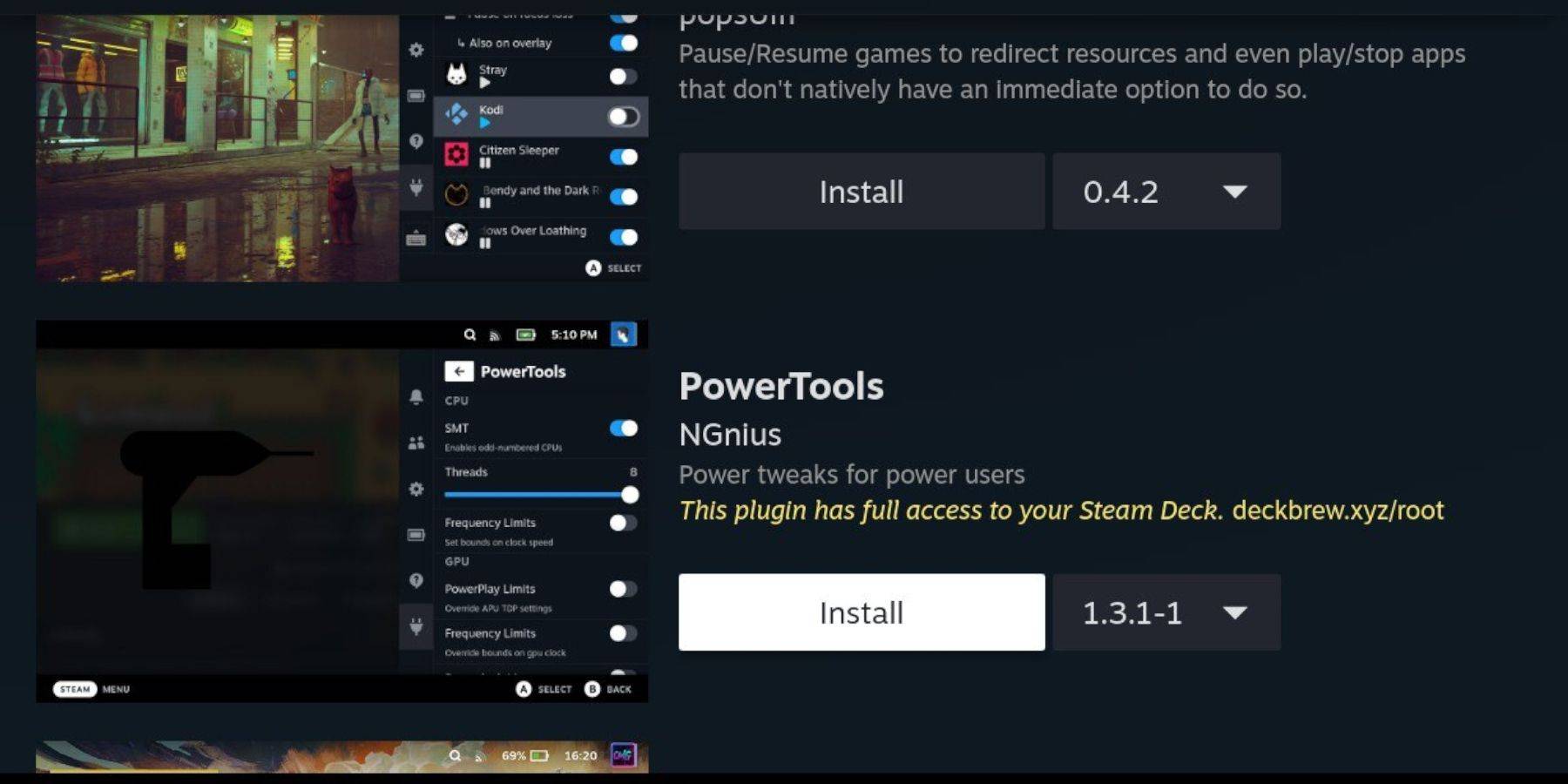 Dengan Decky dipasang, anda boleh menambah plugin Alat Kuasa dengan mengikuti langkah -langkah ini:
Dengan Decky dipasang, anda boleh menambah plugin Alat Kuasa dengan mengikuti langkah -langkah ini:
- Dalam mod permainan, tekan butang menu akses cepat (QAM) di bawah trackpad yang betul.
- Dalam QAM, pilih ikon plugin baru di bahagian bawah.
- Klik ikon kedai di bahagian atas menu Decky Loader.
- Di kedai decky, cari Plugin Alat Kuasa dan pasangnya.
Tetapan Alat Kuasa untuk Permainan Dipasang
- Tekan butang Steam dan buka perpustakaan anda untuk melancarkan permainan sistem induk dari menu koleksi anda.
- Tekan butang QAM, pilih Decky Loader, dan kemudian menu Alat Kuasa.
- Matikan SMTS.
- Tetapkan bilangan benang ke 4.
- Tekan butang QAM sekali lagi, kemudian buka menu Prestasi dengan memilih ikon bateri kecil.
- Dayakan Pandangan Lanjutan.
- Hidupkan kawalan jam GPU manual.
- Meningkatkan kekerapan jam GPU hingga 1200.
- Pilih pilihan Profil Per Game untuk menyimpan tetapan ini untuk setiap permainan.
Memperbaiki Decky Loader Selepas Kemas Kini Dek Steam
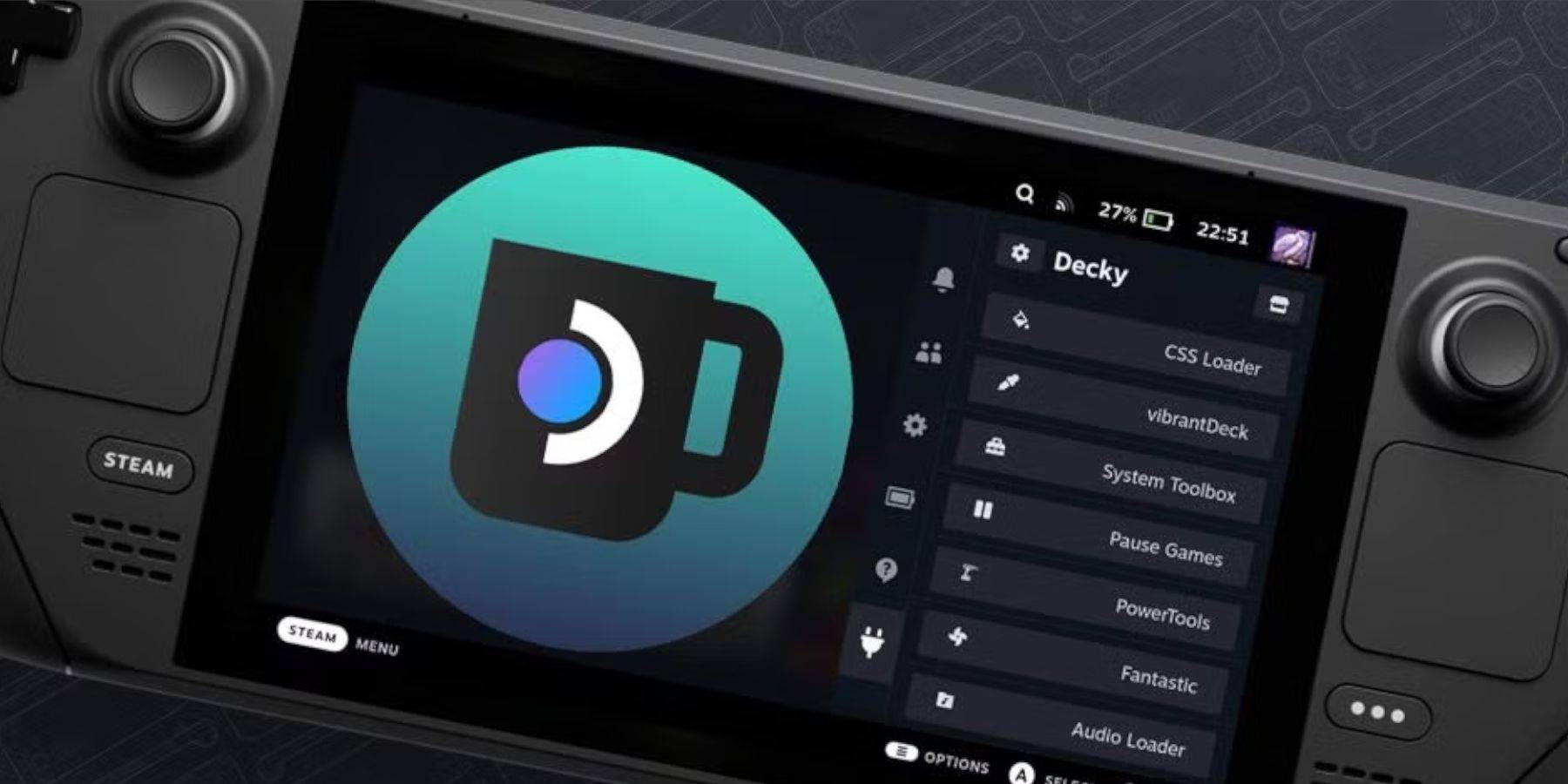 Kemas kini dek stim utama boleh mengubah menu dan tetapan, yang berpotensi mengeluarkan aplikasi pihak ketiga dari menu akses cepat anda. Inilah cara memulihkan decky loader dan plugin anda:
Kemas kini dek stim utama boleh mengubah menu dan tetapan, yang berpotensi mengeluarkan aplikasi pihak ketiga dari menu akses cepat anda. Inilah cara memulihkan decky loader dan plugin anda:
- Jika dalam mod permainan, tekan butang Steam, buka menu kuasa, dan tukar ke mod desktop.
- Sekali dalam mod desktop, buka penyemak imbas.
- Lawati halaman Decky Loader Github dan klik ikon muat turun.
- Kali ini, pilih Jalankan dan bukan pemasangan yang disyorkan.
- Masukkan kata laluan pseudo anda apabila diminta.
- Sekiranya anda belum menyediakan kata laluan pseudo, ikuti arahan di skrin untuk membuatnya. Pilih kata laluan yang tidak dapat dilupakan dan simpan rekod untuk kegunaan masa depan.
- Selepas pemasangan, kuasa dari dek stim dan mulakan semula dalam mod permainan.
- Tekan butang QAM, dan Decky Loader, bersama dengan tetapan dan plugin anda, harus muncul semula.